Cómo quitar la carpeta de chats archivados en WhatsApp: estos son los pasos a seguir
Si no te gusta que la carpeta de chats archivados aparezca encima de tus últimas conversaciones, tenemos buenas noticias

Así puedes deshacerte de los chats archivados. / Getty Images

Madrid
Hace apenas unas semanas, la plataforma de mensajería instantánea WhatsApp cambiaba por completo la posición de los chats archivados aprovechando una de sus últimas actualizaciones. De esta manera, el enlace a los chats archivados que estaba situado en la parte inferior de la aplicación, a la que tenías que bajar expresamente para consultar dicha información, pasaba a mostrarse justo por encima del primer chat.
De esta manera, los chats que siempre habíamos querido ocultar como ese grupo de la familia que tenemos silenciado desde hace años o esa conversación que necesitas conservar pero que no te apetece ver entre tus chats principales están más visibles que nunca. Un cambio que no ha gustado para nada a la comunidad de usuarios y usuarias de la plataforma de mensajería instantánea, quienes no comprenden que se le haya dado un valor más grande a una opción creada justamente para lo contrario.
Cómo quitar los chats archivados: estos son los pasos a seguir
En caso de que tengas los chats archivados justo por encima de tu primera conversación, y quieras deshacerte de los mismos, es mucho más sencillo de lo que crees. En primer lugar, abre la aplicación de mensajería instantánea y dirígete a los ajustes del sistema. Una vez allí, busca la opción Chats y presiona sobre la misma para acceder a una nueva pantalla en la que encontrarás opciones para establecer fondos de pantalla concretos a tus conversaciones, hacer copias de seguridad y exportar chats.
Si bajas hasta el final de esta pantalla encontrarás una opción en la que pone Mantener los chats archivados. En caso de que la tengas activada, la opción por defecto, las conversaciones que has archivado durante estos últimos años aparecerán sobre la primera conversación de tus chat principal. Al desactivarla, las conversaciones archivadas desaparecerán de tu chat principal y no volverás a saber de ellas hasta que tú lo ordenes.
Podrás recuperar los chats archivados cuando quieras
Pero no, estos chats no desaparecerán por completo. Tampoco el contenido que haya en los mismos, que se mantendrán ocultos hasta que vuelvas a activar esta opción. De la misma manera que los hiciste desaparecer, podrás recuperarlos a través del mismo ejercicio. Por lo tanto, esta herramienta te ayudará a no volver a ver esas conversaciones archivadas hasta nuevo aviso.
A pesar de que hayas desactivado los chats archivados, podrás seguir metiendo nuevas conversaciones en este saco. Para hacerlo en Android tan solo tienes que pulsar sobre la conversación que desees y escoger la opción Archivar chat, situado en la parte superior de la pantalla. En caso de que tengas iOS, selecciona la conversación que quieras borrar y arrástrala hacia la izquierda. Así, desaparecerán de tus chats principales pero podrás recuperarlos más delante sin ningún tipo de problema.
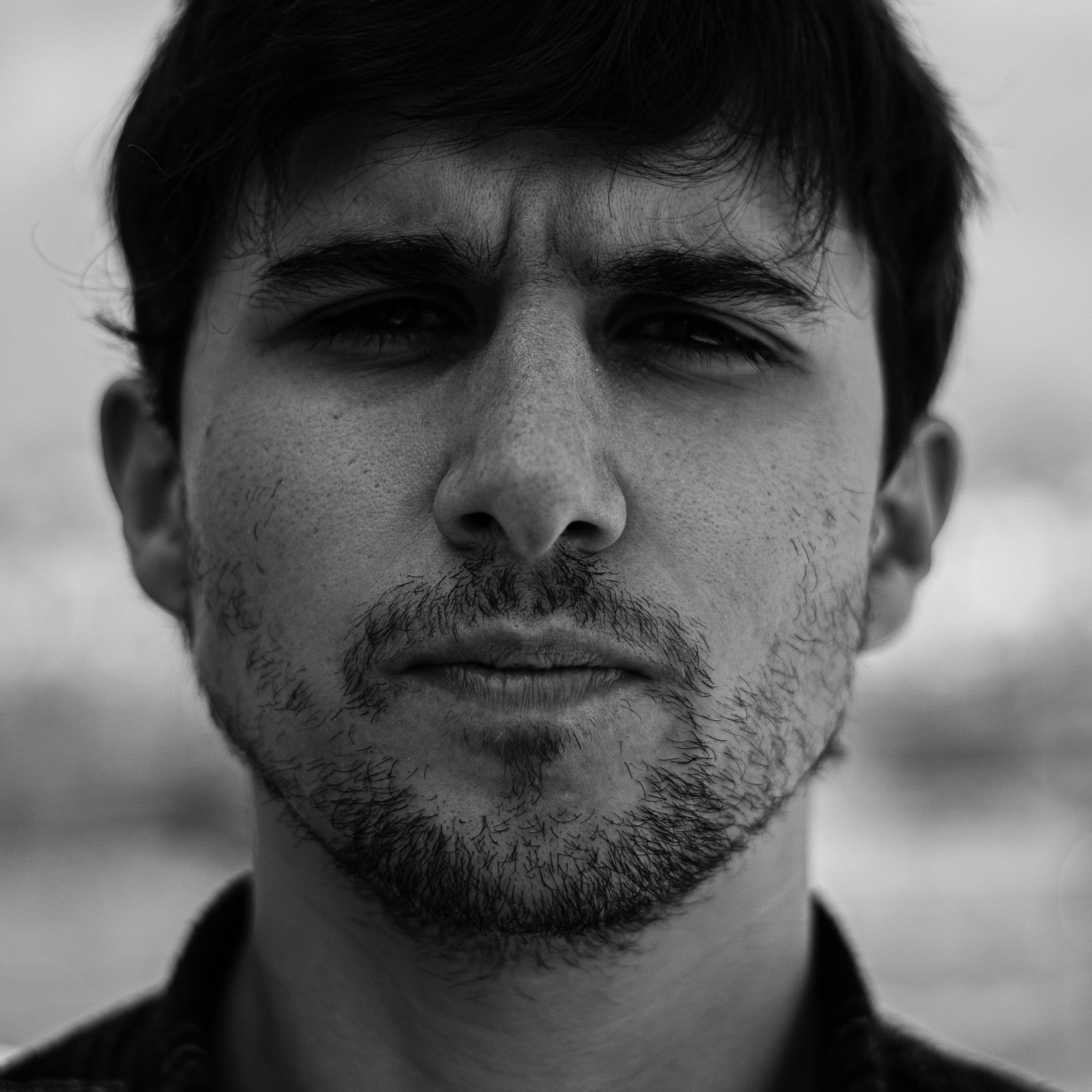
David Justo
(Astrabudua, 1991) Periodista especializado en tecnología que aborda la vida digital desde otro punto...






